Word是现在十分常用的文件类型之一,有些用户想知道怎么将Word文档中的文字对齐排列,接下来小编就给大家介绍一下具体的操作步骤。
具体如下:
-
1. 首先第一步根据下图所示,打开电脑中需要编辑的Word文档。
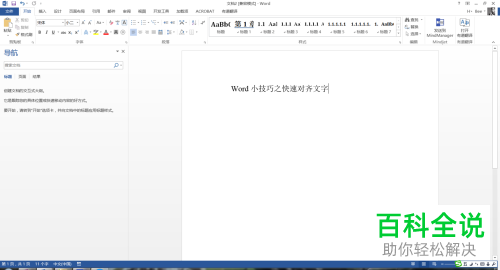
-
2. 第二步根据下图所示,按照需求输入任意文字。
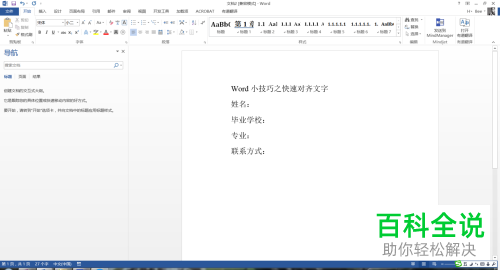
-
3. 第三步先按住【Ctrl】键,接着根据下图所示,选中需要对齐的文字。

-
4. 第四步根据下图箭头所指,找到并点击【调整宽度】选项。
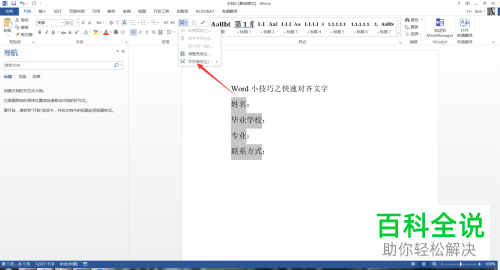
-
5. 第五步在弹出的窗口中,根据下图所示,先按照需求输入宽度,接着点击【确定】选项。
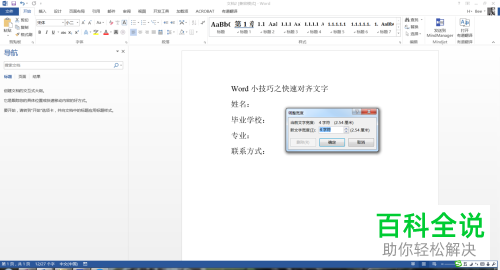
-
6. 最后根据下图所示,成功将文字对齐排列。
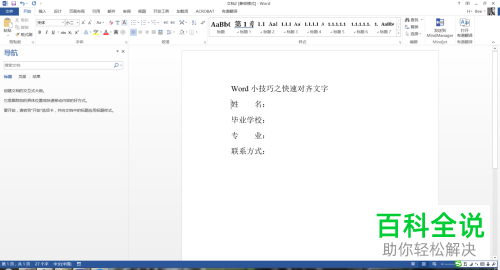
-
以上就是怎么将Word文档中的文字对齐排列的方法。
